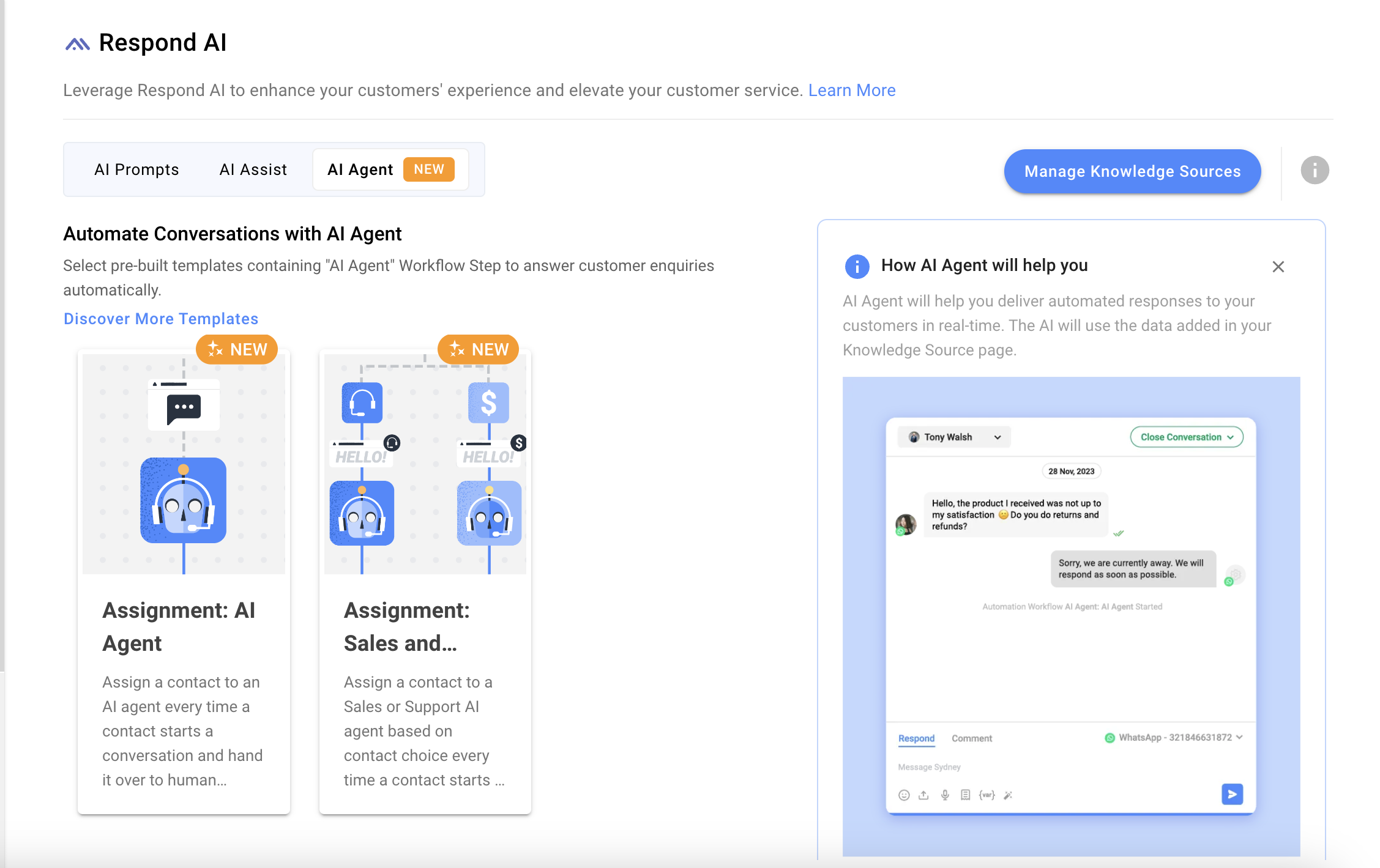Tabla de contenido
Responder IA
 Actualizado
por Sana
Actualizado
por Sana
La función Respond AI mejora la eficacia de su comunicación mejorando sus oraciones o incluso respondiendo a los mensajes entrantes con la ayuda de la IA. Respond AI consta de los siguientes cuatro componentes principales:
Cómo llegar
Vaya a Configuración del espacio de trabajo y seleccione Respond AI para acceder a esta función.
La página tiene las siguientes tres pestañas:
- Avisos de IA : esta pestaña se muestra de forma predeterminada y desde aquí puedes seleccionar qué avisos de IA necesitas.
- AI Assist : seleccione esta pestaña para agregar fuentes de conocimiento, determinar si AI Assist utilizará fragmentos para responder consultas y definir la personalidad de AI Assist.
- Agente de IA : seleccione esta pestaña para proporcionar configuraciones para el paso del Agente de IA.
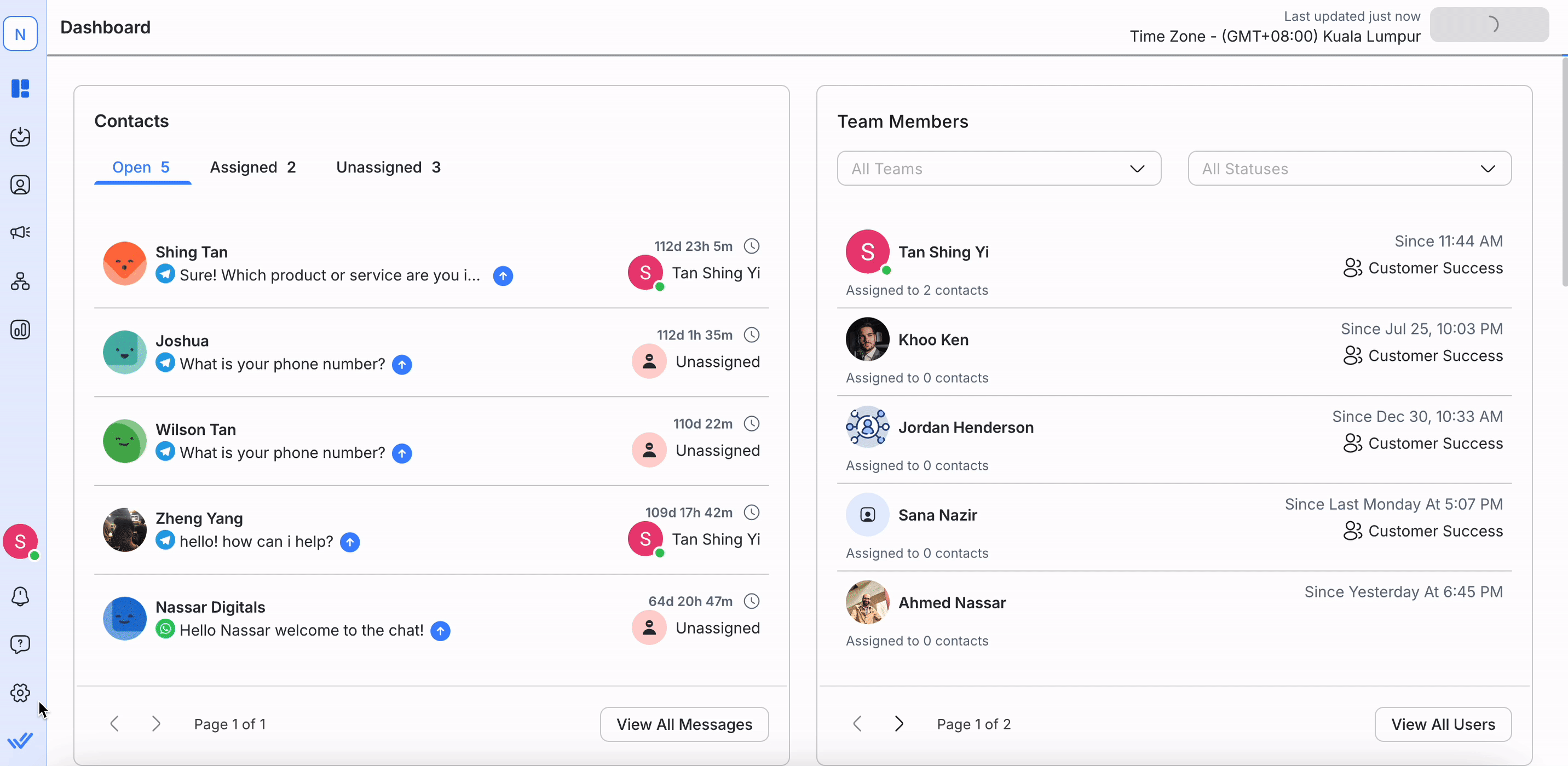
Aviso de IA
De forma predeterminada, Respond AI te ofrece 4 mensajes predeterminados y la posibilidad de crear 4 mensajes personalizados más. Puedes deslizar el interruptor hacia la derecha o hacia la izquierda para habilitar o deshabilitar los mensajes en la página Mensajes rápidos . Los mensajes seleccionados están disponibles en la consola de mensajería del módulo Bandeja de entrada.
Avisos predeterminados
Las siguientes 4 indicaciones integradas están habilitadas de forma predeterminada y se pueden usar de inmediato:
- Cambiar tono
- Traducir
- Corregir ortografía y gramática
- Simplificar el lenguaje
Avisos personalizados
Puedes crear hasta 4 indicaciones personalizadas que se comporten exclusivamente como tú quieras.
Creación de un mensaje personalizado
Para crear un nuevo mensaje personalizado, haga clic en el botón Agregar mensajes personalizados .
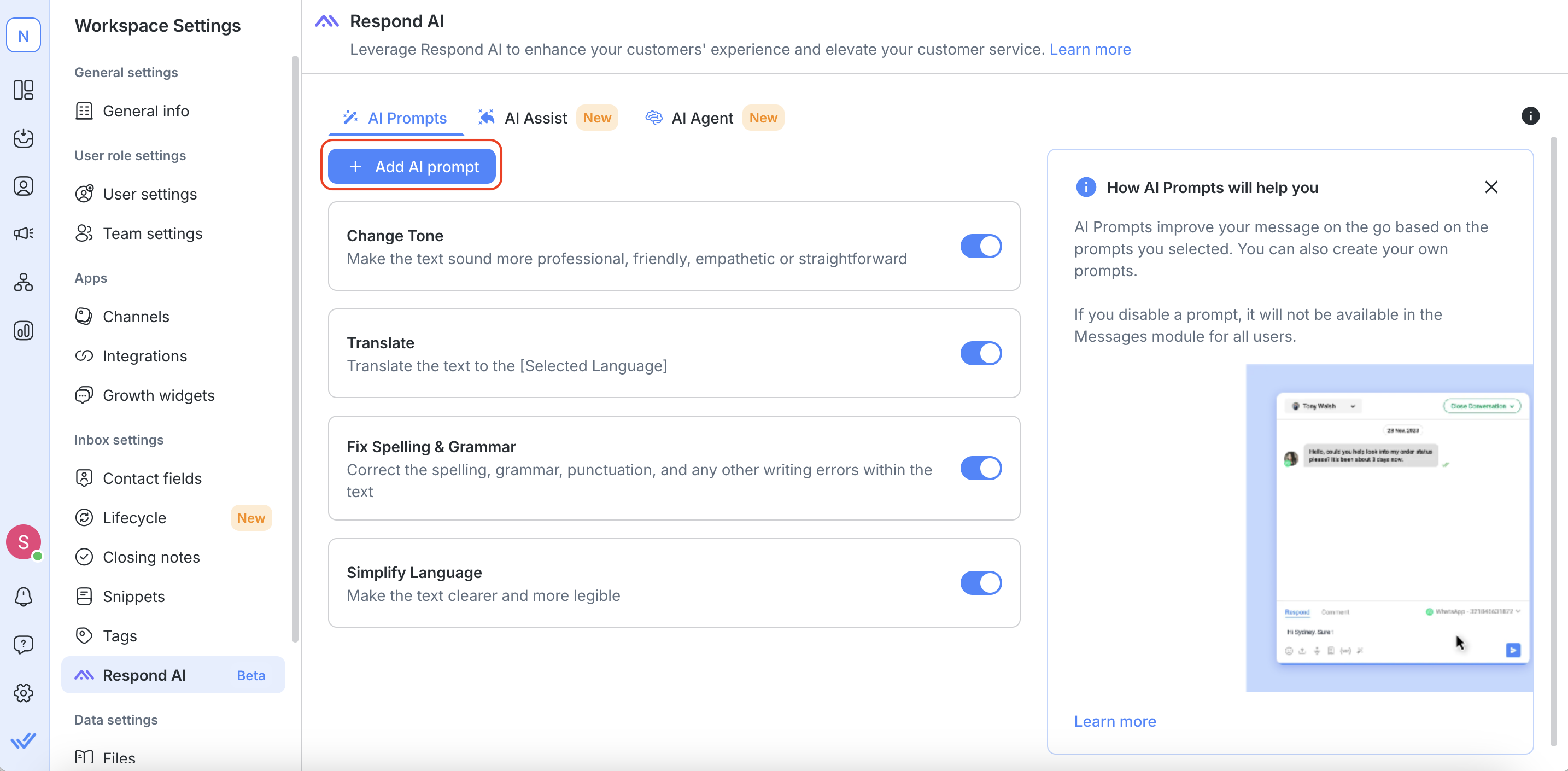
En el cuadro de diálogo Nuevo mensaje , proporcione la siguiente información:
Opción | Descripción |
Nombre del mensaje | Ingresa el nombre de tu mensaje personalizado. Por ejemplo, Make Concise (Hacer conciso) . |
Acción rápida | Ingresa la acción que deseas que realice el mensaje. Por ejemplo, Hacer que la oración sea más breve y concisa . |
Ahorrar | Haga clic en este botón para guardar la configuración del mensaje. |
Cancelar | Haga clic en este botón para descartar los cambios. |
Edición de un mensaje personalizado
Una vez que se haya creado el mensaje personalizado, puede editarlo haciendo clic en el botón Editar que se encuentra junto a él. Una vez que haya editado el mensaje, haga clic en Guardar .
Eliminar un mensaje personalizado
Si ya no necesita un mensaje personalizado, puede eliminarlo haciendo clic en el botón Eliminar y confirmando la eliminación en el cuadro de diálogo que aparece.
Habilitar/deshabilitar mensajes
- Para habilitar un mensaje, deslice el interruptor del mensaje hacia la derecha para que esté disponible en la Consola de mensajería.
- Para deshabilitar un mensaje, deslice el interruptor hacia la izquierda para que no esté disponible en la Consola de mensajes.
Guía rápida de indicaciones de IA
La sección Guía rápida le muestra cómo funcionan las indicaciones de IA.
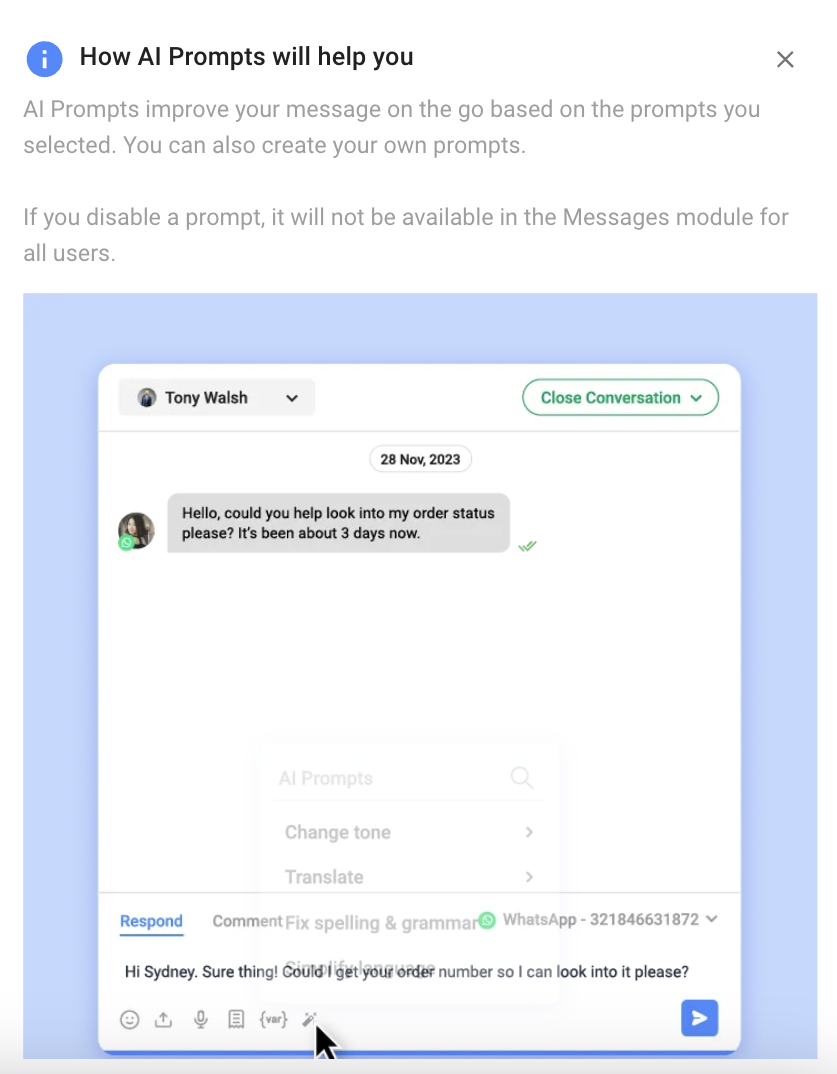
Fuentes de conocimiento
Acceda a fuentes de conocimiento paraAI Assist y AI Agent , incluidos archivos PDF y URL, para ayudar a la IA a comprender su negocio y brindar respuestas precisas.
Antes de utilizar herramientas de IA, pruébelas para asegurarse de que las fuentes de conocimiento sean suficientes. Si es necesario, agregue más fuentes haciendo clic en el botón Fuentes de conocimiento .
Nota: Las fuentes eliminadas ya no se utilizarán para responder consultas.
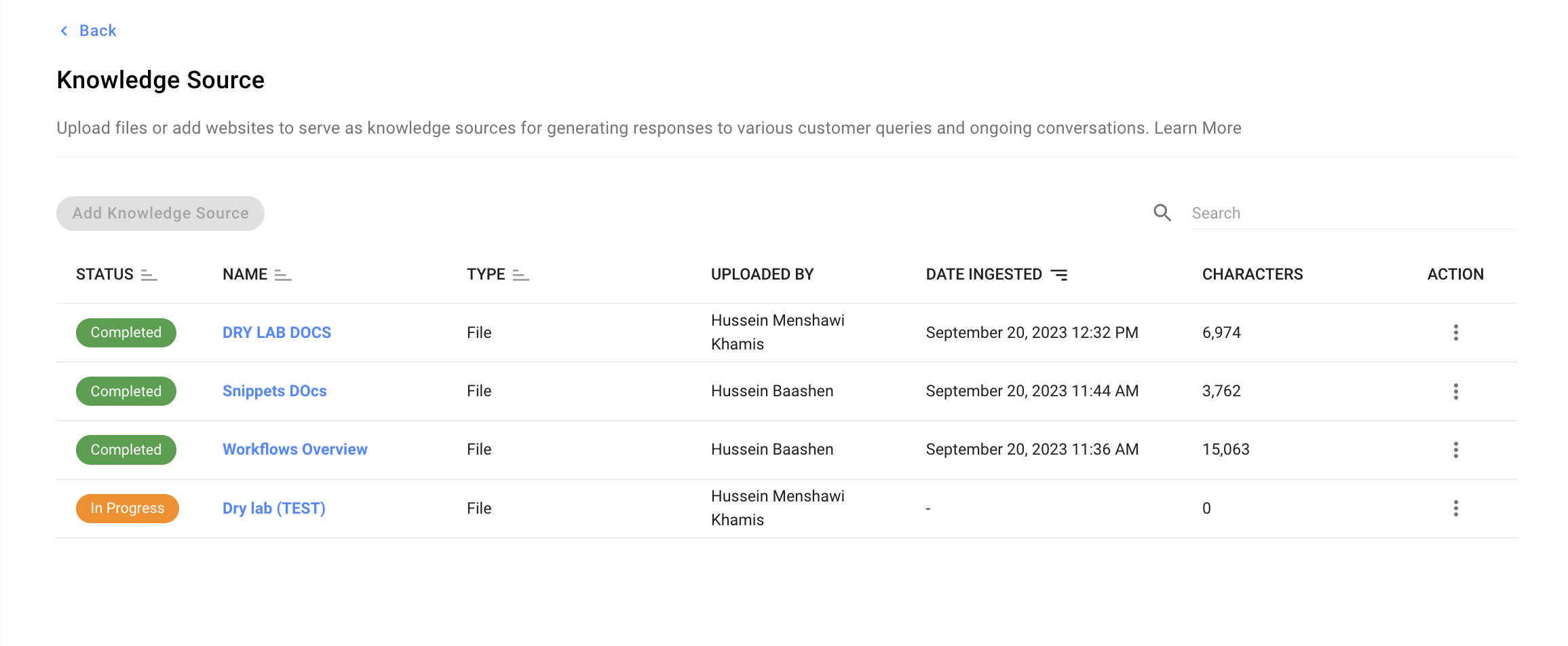
Paso 1: Proporcionar fuentes de conocimiento
Mejore AI Assist y AI Agent agregando lo siguiente:
Archivos :
- Arrastre y suelte archivos PDF o de texto en el cuadro de diálogo Archivos y haga clic en Cargar (máximo: 5 archivos a la vez, 50 por espacio de trabajo).
- Evite las imágenes y los datos basados en tablas; reformatéelos en texto no tabular.
URL:
- Ingresa una URL en el cuadro de diálogo URL del sitio web . La IA rastreará la página (hasta tres niveles de profundidad de enlaces).
- Agregue nuevas URL solo después de que se complete el rastreo anterior. Vuelva a rastrear las páginas actualizadas para reflejar los cambios.
Capacidad: Los espacios de trabajo admiten hasta 1 millón de caracteres (50 000 para los planes de prueba).
Indicadores de estado:
- Completado: Fuente agregada; respuestas listas en 2 minutos.
- En progreso: la fuente está siendo procesada.
- Error: solucione los problemas y vuelva a intentarlo.
Después de agregar las fuentes, haga clic en Listo para completar el proceso. Verifique la columna Estado para ver las actualizaciones de progreso.
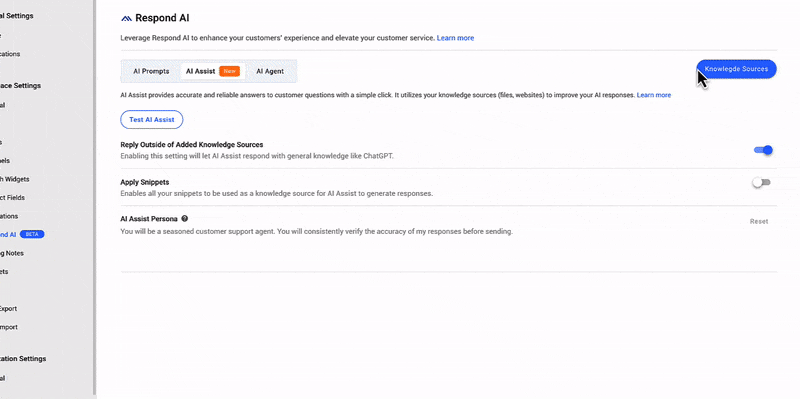
Paso 2: Gestión de fuentes de conocimiento
Puede editar, ver registros, resincronizar y eliminar las fuentes de conocimiento que proporcionó en la pestaña Fuentes de conocimiento.
Edición
En el menú ACCIÓN , seleccione Editar para editar la información de la fuente de conocimiento o los archivos que cargó. En el caso de los sitios web, puede programar una sincronización automática de los datos y la página web de la fuente de conocimiento. También puede cambiar el formato del archivo de su fuente de conocimiento, es decir, si su fuente de conocimiento es un archivo PDF, puede reemplazarlo por un archivo de texto.
Ver registros
Desde el menú ACCIÓN , seleccione Ver registros para ver la información de registro del sitio web, es decir, los enlaces rastreados.
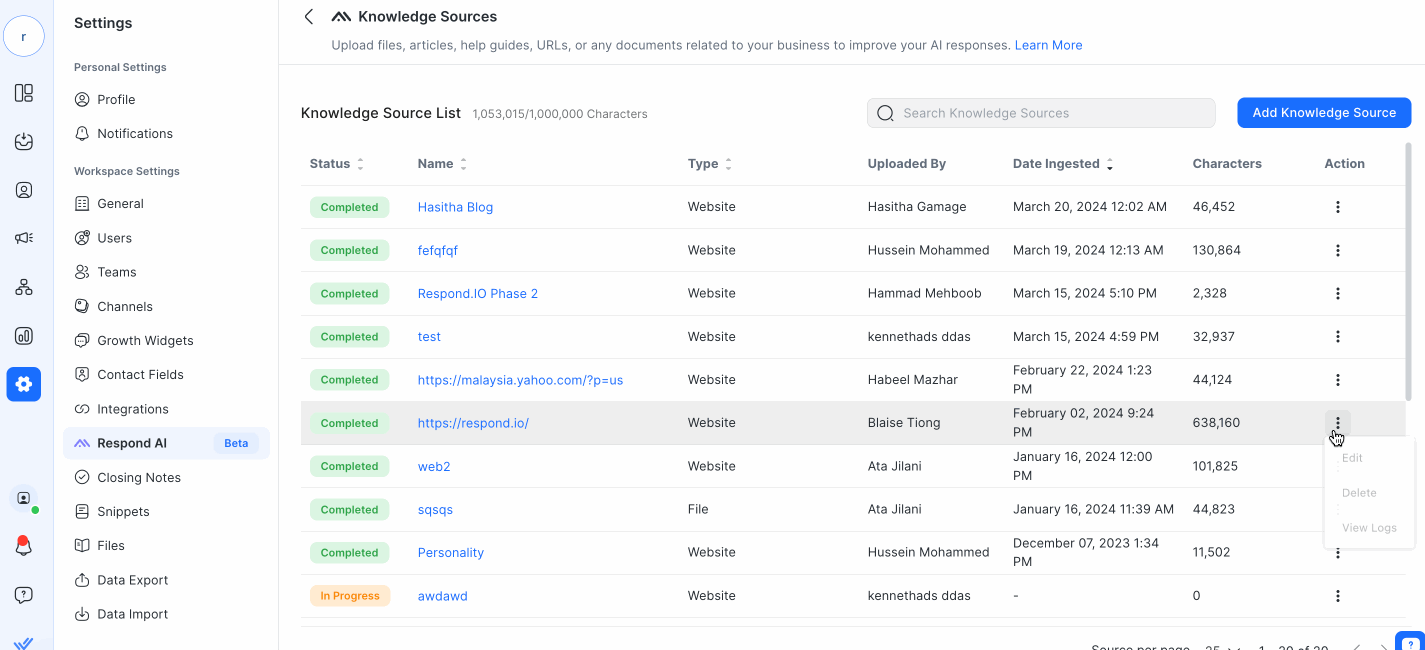
Resincronizar
En el menú ACCIÓN , seleccione Resincronizar para volver a rastrear el sitio web y actualizar los datos actuales con el contenido más reciente de la fuente de conocimiento. También puede programar la resincronización para que se realice repetidamente. Esto permite que su fuente de conocimiento se mantenga actualizada con el mínimo esfuerzo. Si la resincronización falla alguna vez, recibirá una notificación y un correo electrónico que le informarán sobre el error. Luego, puede solucionar el problema. Por ejemplo, cuando sus fuentes de conocimiento hayan alcanzado el límite máximo de caracteres permitido, sus sincronizaciones programadas ya no funcionarán; deberá eliminar algunas fuentes de conocimiento para habilitar las resincronizaciones.
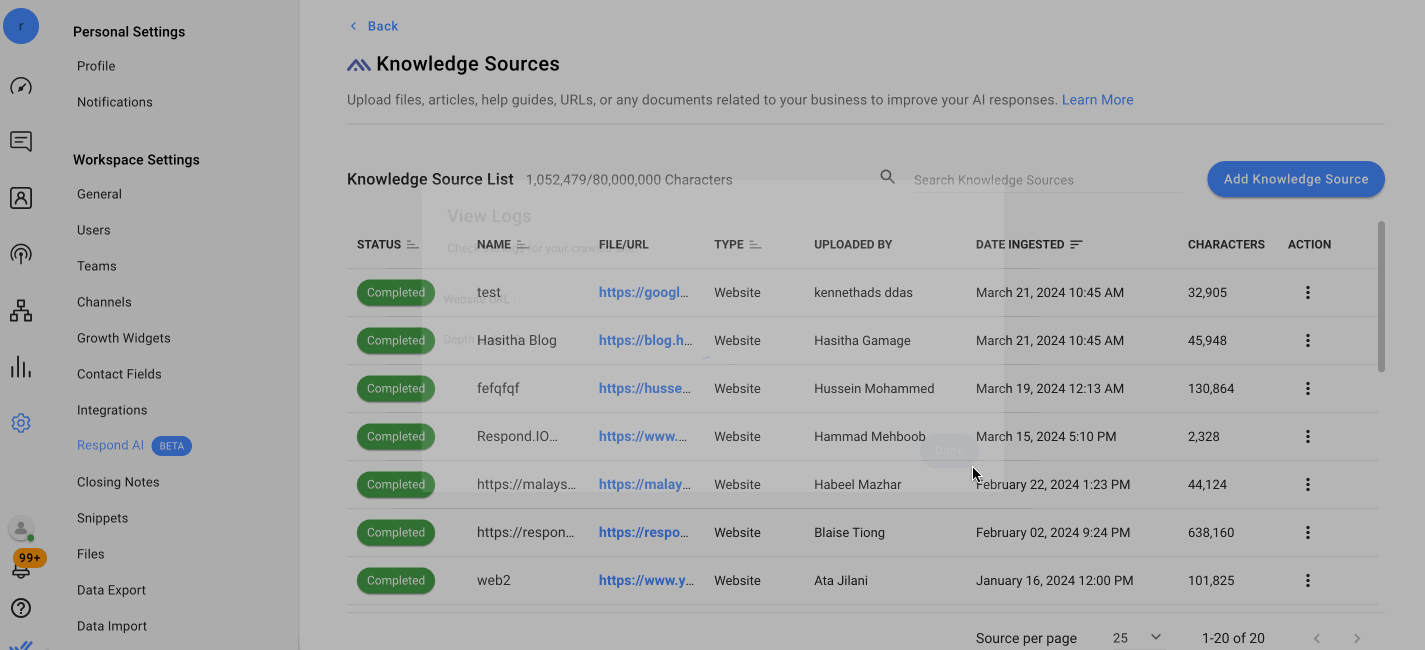
Eliminar fuentes
En el menú ACCIÓN , seleccione el botón o icono Eliminar para eliminar la fuente de conocimiento de forma permanente. Su IA ya no puede acceder a esta fuente de conocimiento y, por lo tanto, no puede basar sus respuestas en ella.
Guía rápida de Knowledge Source
La sección Guía rápida le muestra cómo funcionan las fuentes de conocimiento de AI Assist.
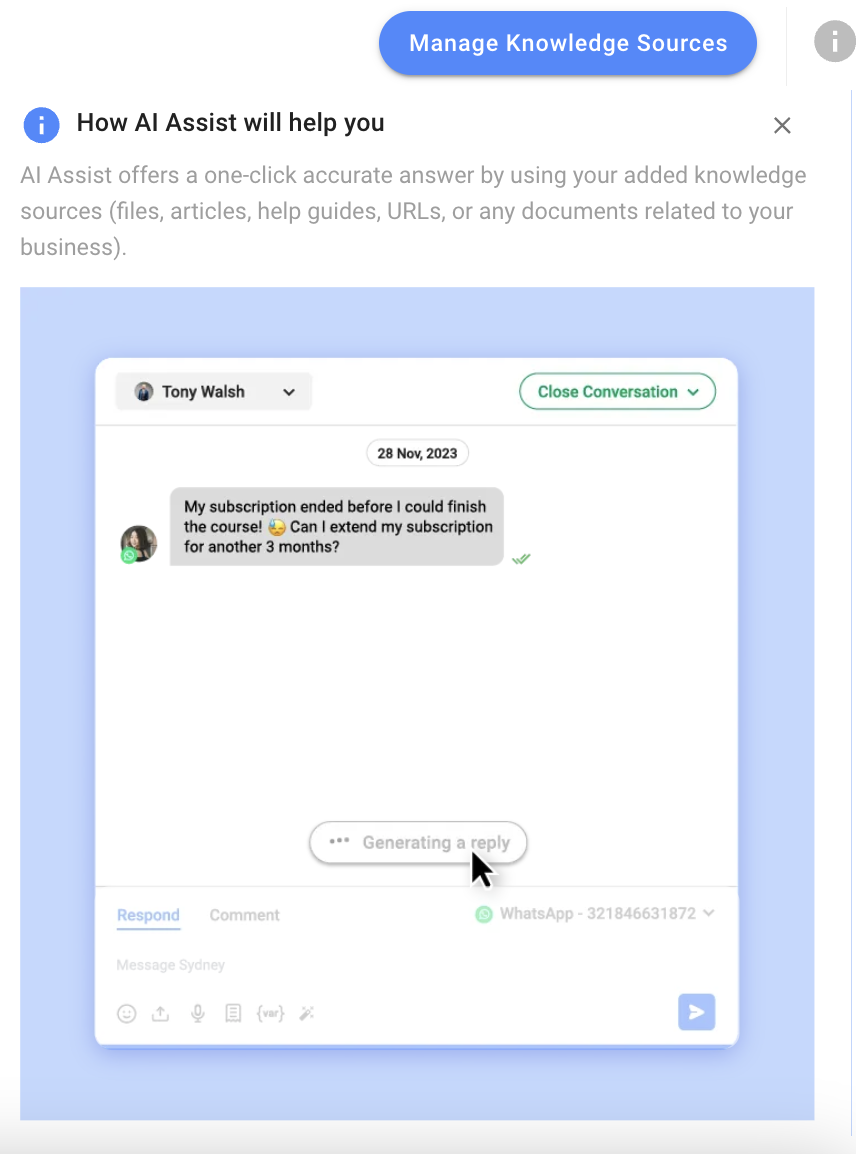
Limitaciones
- Restricción de límite de caracteres : el funcionamiento del rastreador está limitado por la capacidad de caracteres del espacio de trabajo, que está establecida en un máximo de 1.000.000 de caracteres (1 MB).
- Umbral de recuento de errores : el rastreador puede manejar hasta 10 errores por trabajo de rastreo, con dos tipos de errores: errores de tiempo de espera y errores de protocolo.
- Límite de número de páginas : existe un límite en la cantidad de páginas que el rastreador puede procesar, que está establecido en 10 000 páginas.
Asistencia de IA
AI Assist le permite aprovechar el poder de Respond AI para mantener conversaciones interesantes con los clientes. Puede comenzar proporcionando material educativo para ayudar a AI Assist a conocer los requisitos de su negocio. Una vez hecho esto, puede formular respuestas a las consultas de los clientes en función de la información que tenga.
En la pestaña AI Assist , puedes mejorar las respuestas de IA agregando fuentes de conocimiento, probando AI Assist y proporcionando otras configuraciones.
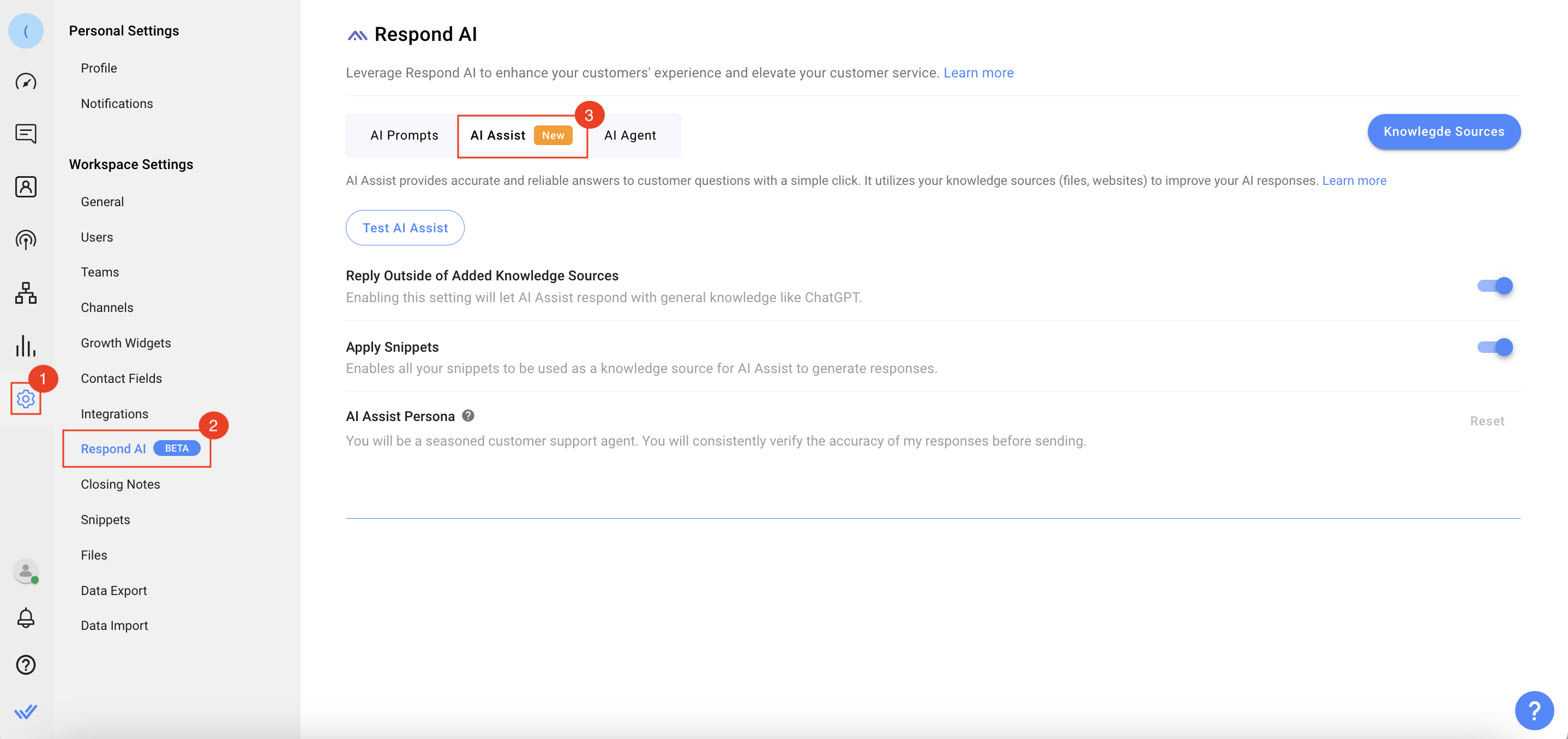
Prueba de respuestas de asistencia de IA
Después de definir las fuentes de conocimiento, regrese a la pestaña Asistencia de IA y haga clic en el botón Probar Asistencia de IA para abrir el cuadro de diálogo Probar Asistencia de IA .
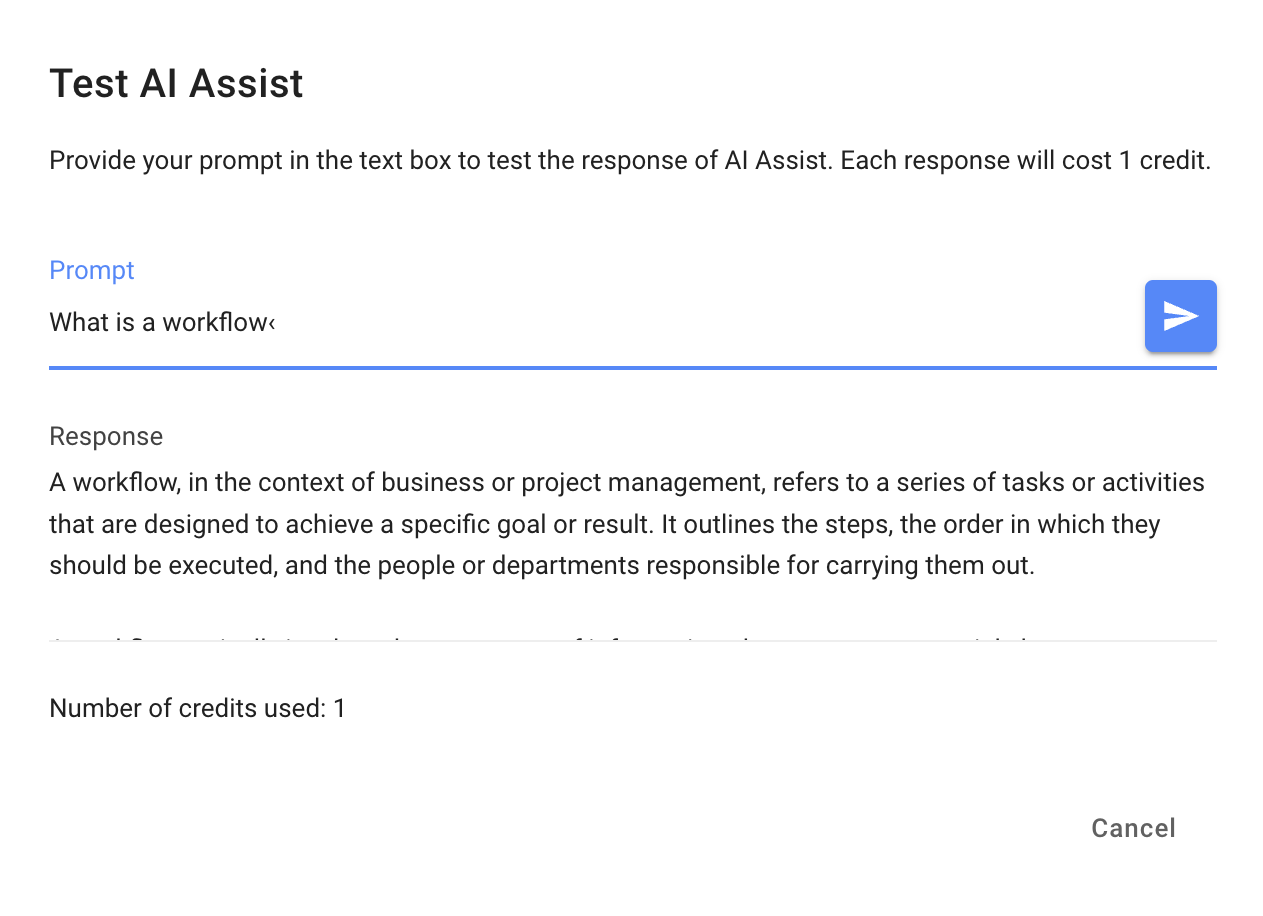
- Proporcione una pregunta en el campo Solicitud y haga clic en el ícono Enviar .Cada respuesta cuesta 1 crédito.
- Vea y verifique que la respuesta que se muestra en el área Respuesta sea correcta.
- Haga clic en Listo para cerrar el cuadro de diálogo.Si no está satisfecho con la respuesta proporcionada por AI Assist, puede proporcionar fuentes de conocimiento adicionales utilizando el botón Agregar fuente de conocimiento .
Seleccionar otras opciones
Puede proporcionar otras configuraciones, como habilitar que AI Assist responda fuera de las fuentes de conocimiento agregadas, agregar fragmentos y definir una personalidad para AI Assist.
- Deslice la respuesta fuera del interruptor de fuente de conocimiento agregada hacia la derecha para permitir que AI Assist responda utilizando la información proporcionada a la fuente de conocimiento y la fuente de información externa, es decir, ChatGPT.Esta opción está habilitada de forma predeterminada si aún no se han agregado fuentes de conocimiento.Si esta opción no está activada y no hay material relacionado en la Fuente de conocimiento, y no tiene fragmentos o desactivó los fragmentos, AI Assist no redacta ninguna respuesta para los mensajes entrantes.
- Deslice el interruptor de Fragmentos hacia la derecha para permitir que AI Assist use sus fragmentos como una fuente de conocimiento para redactar respuestas a sus conversaciones.
- Se recomienda que defina la personalidad de AI Assist en el campo Persona de AI Assist definiendo las características distintivas que desea que tenga su AI Assist. Por ejemplo, cree un contexto de la personalidad identificando el propósito/rol que tiene en una conversación, defina la personalidad (conjunto de habilidades, estilo de hablar, etc.) y cualquier otra cualidad que ayude a Respond AI a diseñar el comportamiento de AI Assist. Sin embargo, se ha proporcionado una personalidad predeterminada para mayor comodidad que se adhiere a una conducta profesional pero cortés. Diseñe la personalidad de AI Assist con cuidado para que pueda redactar respuestas que se adapten mejor a los requisitos de su negocio.Si desea volver a la personalidad predeterminada, puede hacer clic en el botón Restablecer .
¿Cómo funciona?
Ahora puede comenzar a utilizar AI Assist para redactar respuestas a las consultas de los clientes en el módulo Bandeja de entrada.
Agente de IA
El chatbot de Respond AI, AI Agent , responde a las consultas de los clientes utilizando las fuentes de conocimiento o fragmentos que se le proporcionan (utilizando el objetivo Responder preguntas) o recopila información de ellos (utilizando el objetivo Recopilar información). El AI Agent se puede habilitar en el módulo Flujos de trabajo mediante el paso AI Agent .
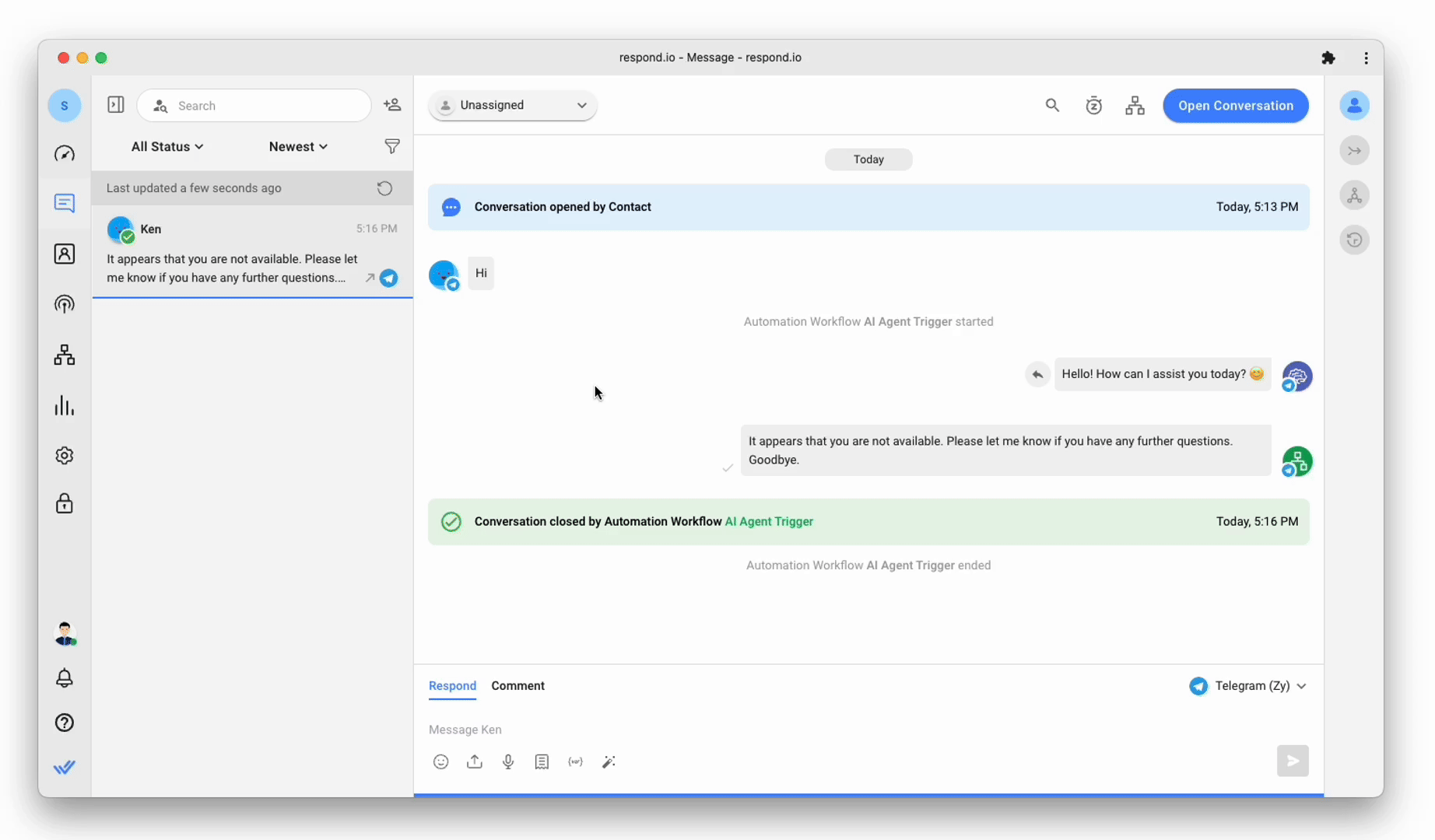
Debe proporcionar algunas fuentes de conocimiento o fragmentos a su agente de IA como material de referencia para usar al responder las consultas de un cliente. Se recomienda proporcionar información enfocada al agente de IA para permitirle proporcionar las mejores respuestas. Por lo tanto, al agregar el paso de agente de IA , proporcione fuentes de conocimiento que se centren en un tema. Por ejemplo, si desea que su asistente de IA funcione como un agente de soporte virtual para el producto A, proporcionará las fuentes de conocimiento relevantes para ayudar al agente a responder consultas relacionadas con el producto A. Cuando el agente de IA tiene muchas fuentes de conocimiento sobre varios temas irrelevantes, esto lo ralentiza y aumenta el tiempo de respuesta.
También puede hacer que AI Agent recopile información básica de los clientes, por ejemplo, su número de teléfono o dirección de correo electrónico y actualice la plataforma en consecuencia.
AI Agent es ideal para gestionar conversaciones de bajo valor y puede brindar soporte continuo las 24 horas, los 7 días de la semana a los clientes sin costo adicional.
Comportamiento del agente de IA
- El agente de IA toma mensajes/consultas anteriores en contexto antes de responder a una consulta.
- Si un mensaje contiene varias consultas, el agente de IA responde a todas ellas en una sola respuesta. Se descuenta solo 1 crédito.
- El agente de IA puede procesar texto, correo electrónico y respuestas rápidas, pero no puede procesar imágenes.
- Si se cierra y se vuelve a abrir una conversación, el Agente de IA solo responderá a las consultas realizadas después de que se abrió la conversación.
Guía rápida del agente de IA
La sección Guía rápida le muestra cómo funcionan las fuentes de conocimiento del Agente de IA.